驱动精灵如何修复电脑-驱动精灵修复电脑的方法
作者:快盘下载 人气:小伙伴们知道驱动精灵如何修复电脑吗?今天小编就来讲解驱动精灵修复电脑的方法,感兴趣的快跟小编一起来看看吧,希望能够帮助到大家。
第一步:首先给电脑做一个全面的体检,这里会帮助电脑进行一个体检,有什么问题就会及时显示。
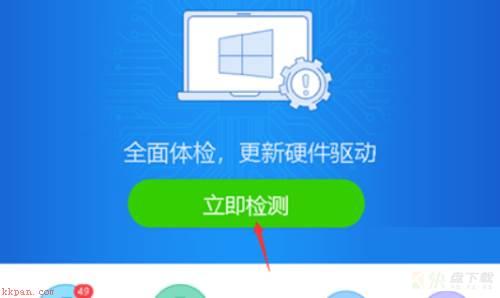
第二步:接下来就是打开驱动管理,尤其是对于重装系统的来说一定要进行驱动的检测,来帮助我们安装驱动。
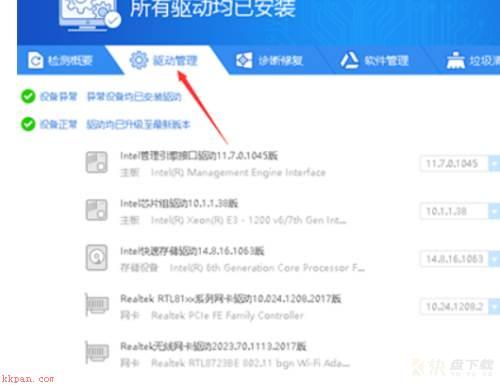
第三步:接下来就是检测概要,这里对电脑进行一个系统的检查,如果有什么异常现象都会有提示的。
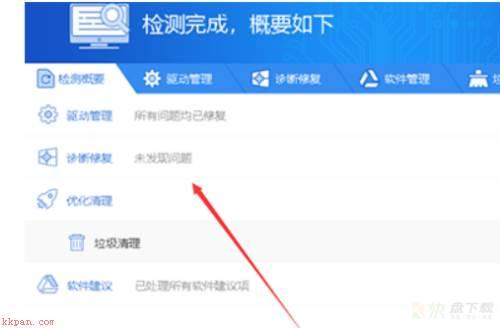
第四步:接下来就是硬件检测,这里有电脑的基本信息,以及会对电脑的cpu进行一个降温。
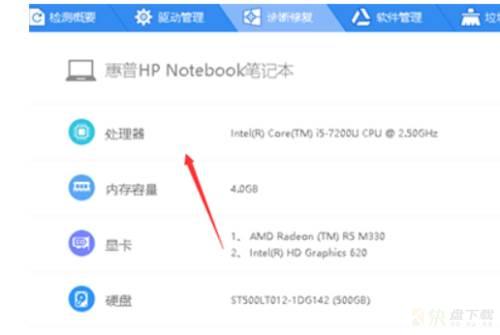
第五步:最后就是垃圾清理了,一些残留的文件以及安装包都会在在这里一一显示,清理一下电脑会更快。
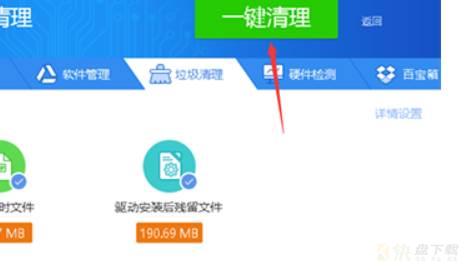
以上就是小编给大家带来的驱动精灵如何修复电脑的全部内容,希望能够帮助到大家哦。
加载全部内容